文章详情页
国度超神2笔记本怎么安装win10系统 安装win10系统操作步骤说明
浏览:60日期:2022-12-09 14:50:24
国度超神2在预设的任务环境和产品类型标准中,所有表现都可以说超额完成任务,很难让人找到明显的不足之处。那么这款笔记本如何一键u盘安装win10系统?下面跟小编一起来看看吧。

安装方法:
安装前准备工作:
1、下载大白菜超级u盘启动制作工具2、将u盘制作成u盘启动盘
3、下载原版win10系统镜像并存入u盘启动盘;
国度超神2怎么安装win10系统:
1、将u盘启动盘插入usb接口,重启电脑进入大白菜菜单界面,然后按方向键选择【02】大白菜 WIN8 PE标准版(新机器),回车键进入,如图所示:

2、进入大白菜pe界面后,在弹出的大白菜PE装机工具中选择ghost win10系统安装包,接着选择系统盘,点击确定,如图所示:
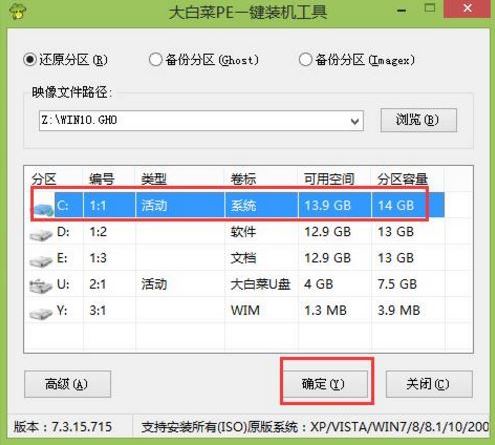
3、之后,我们只需等待系统释放完成,如图所示:
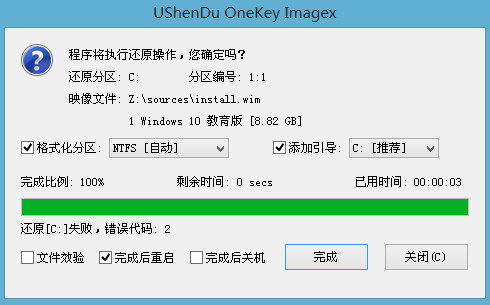
win10相关攻略推荐:
win10系统怎么激活office2013_具体操作步骤
win10系统怎么设置自动删除更新文件_win10系统自动删除更新文件设置教程
Win10忘记网络密码怎么办?具体解决步骤
4、等系统释放完成后,重启电脑,等待系统设置完成我们就可以使用win10系统了,如图所示:
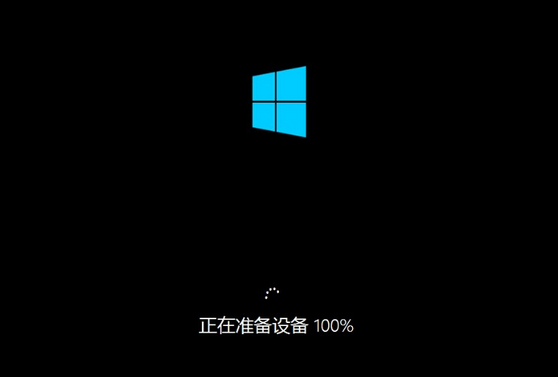
以上就是国度超神2笔记本如何一键u盘安装win10系统操作方法,如果国度超神2的用户想要安装win10系统,可以根据上述操作步骤进行安装。
相关文章:
1. 怎么安装双系统?win10稳定版和win11双系统安装图文教程2. UOS应用商店不能用怎么办? uos系统应用商店不能使用的解决办法3. 如何在电脑PC上启动Windows11和Linux双系统4. FreeBSD10安装内核源代码方法讲解5. Debian怎么更换背景? Debian11 Mate设置桌面背景的技巧6. grub2引导freebsd详解7. 统信UOS个人版(V201030)正式发布 新增功能汇总8. Win11安卓子系统WSA 2211.40000.11.0更新发布 升级至 Android 139. Centos7下删除virbr0网卡信息的方法10. Debian11怎么添加桌面快捷图标? Debian桌面快捷方式的添加方法
排行榜

 网公网安备
网公网安备